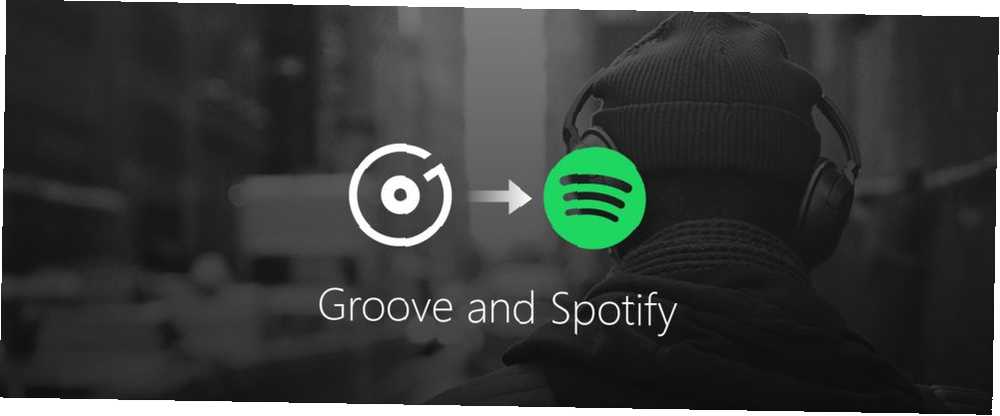
William Charles
0
4868
1529
Još jedan servis za streaming glazbe postaje žrtva Spotifyja. Microsoftov Groove Music predstavljen sa sustavom Windows 10 kombinirao je pristojnu funkcionalnost sviranja glazbe Kako Groove Music Rivals MusicBee kao najbolji desktop muzički player za Windows Kako Groove Music Rivals MusicBee kao najbolji desktop muzički player za Windows Jeste li znali da Groove Music ima nekoliko sjajnih alate za upravljanje i slušanje glazbenih knjižnica koje su lokalno spremljene? Izdvajamo njegove najbolje značajke u odnosu na konkurencijske alate. s izbornim planom za strujanje. Ali uskoro će taj plan za streaming preuzeti izlaz, a Spotify će ga zamijeniti Microsoft Microsoft ubija Groove Music jer Spotify Microsoft ubija Groove Music jer Spotify Microsoft ubija Groove Music i pomaže svojim korisnicima da prijeđu na Spotify. Jer Groove Music je pomalo meh, dok je Spotify super. .
Sama Groove Music živjet će. Njegova će aplikacija i dalje biti zadani glazbeni uređaj u sustavu Windows 10. No streaming Music Pass i mogućnost kupovine glazbe izravno iz Windows Storea nestaju na kraju 2017. Microsoft će pomoći pretplatnicima Music Pass-a da lako pređu na Spotify Kako prijeći na nova usluga strujanja glazbe Kako prijeći na novu uslugu strujanja glazbe Razmišljate li o prelasku na novu uslugu streaminga glazbe? Nažalost, to je prepun poteškoća. Međutim, pomoću ovih trikova vaša migracija može biti znatno lakša. u narednim tjednima.
Ali ako ste kupili bilo koju glazbu iz programa Groove Music, trebali biste je sada preuzeti prije nego što nestane. Ako to ne učinite, nećete ga moći emitirati nakon početka 2018. godine.
Prije nastavka provjerite da imate najnoviju verziju Groove Music. Otvori dućan aplikaciju u sustavu Windows 10, a zatim odaberite tri točke izbornik ikonu u gornjem desnom kutu. izabrati Preuzimanja i ažuriranja i kliknite Dobijte ažuriranja kako biste bili sigurni da ste u toku.
Zatim otvorite Groove Music aplikacija u sustavu Windows 10. Na lijevoj bočnoj traci kliknite gumb Moja muzika kartica.
Vidjet ćete filtar ovdje blizu vrha prozora. To vjerojatno kaže svi prema zadanom. Kliknite ovo i promijenite na kupljen da prikazujete samo glazbu koju ste kupili u trgovini Groove. Ako to ništa ne rezultira, sve vam je jasno.
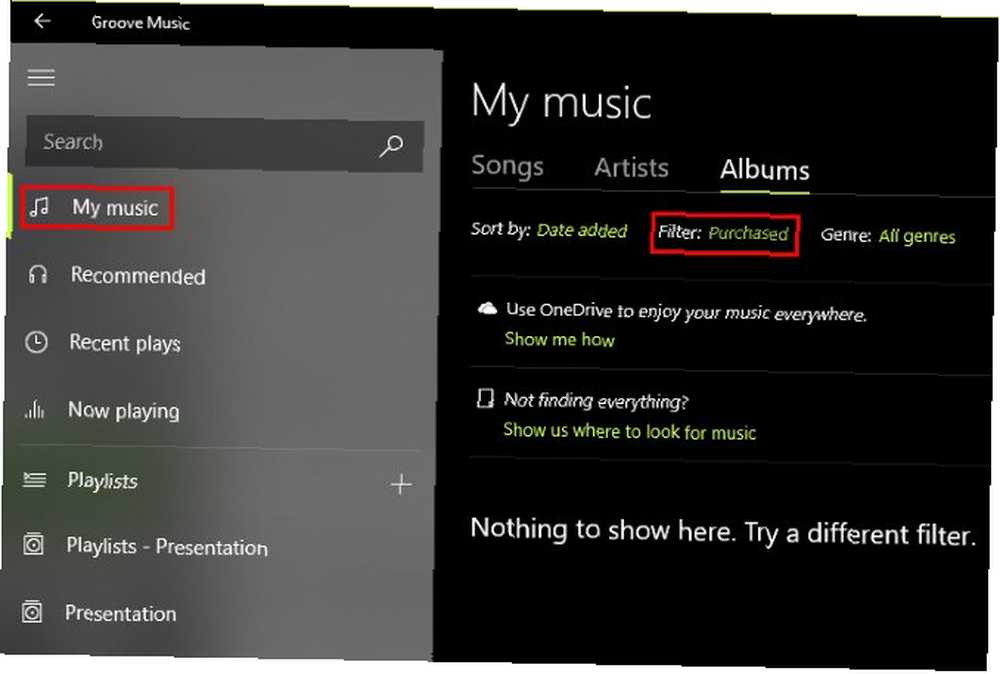
Ako imate samo nekoliko albuma, možete ih preuzeti pojedinačno. Samo desnom tipkom miša kliknite album i odaberite preuzimanje datoteka da ga spremite na svoje računalo. Za korisnike s puno glazbe, pomičite mišem iznad prve stavke na popisu i kliknite potvrdni okvir za odabir. Zatim se pomaknite na dno, zadržite smjena, i kliknite zadnju stavku da biste odabrali sve.
Provjerite sljedeće glazbene datoteke na sljedećem mjestu:
C: \ Users \ USERNAME \ Glazba Nakon što preuzmete svoju glazbu, dobro je je sve učitati u pohranu u oblaku, ako imate prostora. Na taj način ste napravili sigurnosnu kopiju glazbe. Ako ga bacate u OneDrive, i dalje ga možete strujati putem aplikacije Groove Music.
Jeste li kupili neku glazbu od Groove Music? Koju uslugu streaminga koristite? Recite nam u komentarima!











